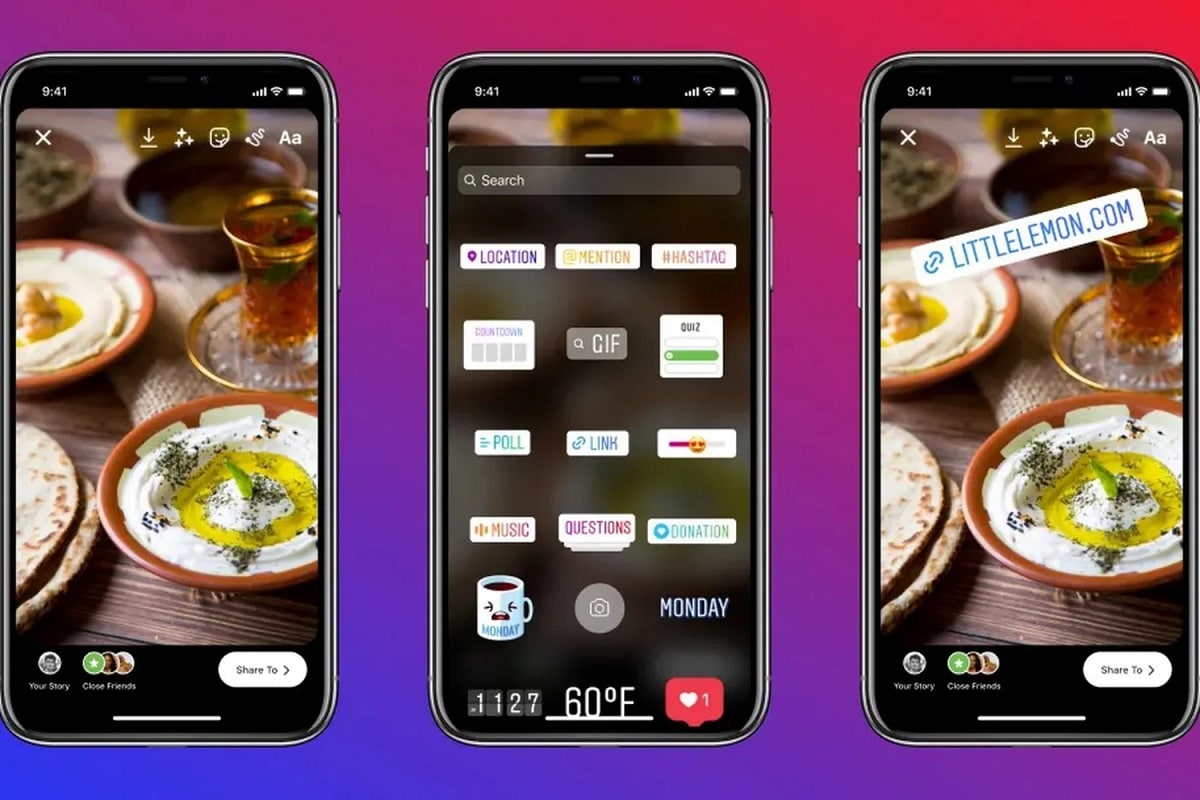
ನ ಕಾರ್ಯ ಕಥೆಗಳು ಹಲವು ವರ್ಷಗಳಿಂದ Instagram ನಲ್ಲಿದೆ, ಇದು ಒಂದು ಕಾರಣವಾಗಿತ್ತು ಅವರು ಈ ಸಾಮಾಜಿಕ ಜಾಲತಾಣವನ್ನು ತುಂಬಾ ಜನಪ್ರಿಯಗೊಳಿಸಿದ್ದಾರೆ. ಕಥೆಗಳು ಆಡಿಯೊವಿಶುವಲ್ ವಿಷಯವಾಗಿದ್ದು ಅದು 24 ಗಂಟೆಗಳವರೆಗೆ ಇರುತ್ತದೆ ಮತ್ತು ಆ ಸಮಯದ ನಂತರ, ಬಳಕೆದಾರರ ಪ್ರೊಫೈಲ್ನಿಂದ ಫೋಟೋ ಅಥವಾ ವೀಡಿಯೊ ಕಣ್ಮರೆಯಾಗುತ್ತದೆ.
ನೀವು ನಿರ್ದಿಷ್ಟ ಕ್ಷಣ ಮತ್ತು ವಿಶೇಷ ಸಂದರ್ಭಗಳನ್ನು ಹಂಚಿಕೊಳ್ಳಲು ಬಯಸಿದಾಗ ಇದು ತುಂಬಾ ಉಪಯುಕ್ತ ಕಾರ್ಯವಾಗಿದೆ. ಸ್ಟಿಕ್ಕರ್ಗಳು, ಸಂಗೀತ, ಪಠ್ಯ ಮತ್ತು ಹೆಚ್ಚಿನವುಗಳಂತಹ ಹೆಚ್ಚು ವೈಯಕ್ತೀಕರಿಸಲು ಈ ರೀತಿಯ ವಿಷಯಕ್ಕೆ ನೀವು ಕೆಲವು ಅಂಶಗಳನ್ನು ಸೇರಿಸಬಹುದು. ಯಾವ ಫಿಲ್ಟರ್ಗಳು ಮತ್ತು ಅಂಶಗಳು ಮಾಡಬಹುದು ಎಂಬುದನ್ನು ನಾವು ಇಲ್ಲಿ ವಿವರಿಸುತ್ತೇವೆ ನಿಮ್ಮ Instagram ಸ್ಟೋರಿಗಳನ್ನು ಹೇಗೆ ಡೇಟ್ ಮಾಡುವುದು ಎಂಬುದನ್ನು ತೋರಿಸುವ ಮೂಲಕ ನಿಮ್ಮ ಕಥೆಗಳನ್ನು ಹೆಚ್ಚು ಪೂರ್ಣಗೊಳಿಸಲು ಸಹಾಯ ಮಾಡುತ್ತದೆ
ಈ ಅಂಶವನ್ನು ಸೇರಿಸಲು ಹಲವು ಮಾರ್ಗಗಳಿವೆ. ನೀವು ಸಮಯವನ್ನು ಸೇರಿಸಲು ಬಯಸಿದರೆ, ಅಧಿಕೃತ Instagram ಸ್ಟಿಕ್ಕರ್ ಅನ್ನು ಬಳಸುವುದು ಅತ್ಯಂತ ವೇಗವಾದ ಮಾರ್ಗವಾಗಿದೆ. ಎಫೆಕ್ಟ್ ಗ್ಯಾಲರಿಯಲ್ಲಿ ಅಪ್ಲಿಕೇಶನ್ ಹೊಂದಿರುವ ಫಿಲ್ಟರ್ಗಳನ್ನು ಬಳಸುವ ಆಯ್ಕೆಯನ್ನು ಸಹ ನೀವು ಹೊಂದಿದ್ದೀರಿ, ಆದರೆ ಅವುಗಳನ್ನು ಬಳಸಲು ನೀವು ಅವುಗಳನ್ನು ಸಕ್ರಿಯಗೊಳಿಸಬೇಕಾಗುತ್ತದೆ.
ದಿನಾಂಕವು ಒಂದೇ ಆಗಿರುತ್ತದೆ, ಈ ಅಂಶವು ಗೋಚರಿಸುವ ಸ್ಟಿಕ್ಕರ್ ಮತ್ತು ವಿಭಿನ್ನ ಫಿಲ್ಟರ್ಗಳನ್ನು ನೀವು ಬಳಸಬಹುದು. ನೀವು ಸಮಯ ಅಥವಾ ದಿನಾಂಕದ ಸ್ಟಿಕ್ಕರ್ ಅನ್ನು ಬಳಸಲು ಬಯಸಿದರೆ, ಅದನ್ನು ನಿಮ್ಮ ಕಥೆಗಳಿಗೆ ಸೇರಿಸಲು ಕೆಳಗಿನ ಹಂತಗಳನ್ನು ಅನುಸರಿಸಿ:
- Instagram ನಲ್ಲಿ ಫೋಟೋ ತೆಗೆದುಕೊಳ್ಳಿ ಅಥವಾ ನಿಮ್ಮ ಗ್ಯಾಲರಿಯಿಂದ ಒಂದನ್ನು ಆಯ್ಕೆಮಾಡಿ.
- ನೀವು ಚಿತ್ರವನ್ನು ಆಯ್ಕೆ ಮಾಡಿದಾಗ, ಸ್ವಲ್ಪ ಮುಖವನ್ನು ಹೊಂದಿರುವ ಸ್ಟಿಕ್ಕರ್ನ ಐಕಾನ್ ಮೇಲೆ ಕ್ಲಿಕ್ ಮಾಡಿ.
- ಸಮಯ ಅಥವಾ ದಿನಾಂಕದ ಸ್ಟಿಕ್ಕರ್ ಅನ್ನು ಆಯ್ಕೆ ಮಾಡಿ (ಒಮ್ಮೆ ಇರಿಸಿದ ನಂತರ ನೀವು ವಿವಿಧ ಮಾದರಿಗಳನ್ನು ನೋಡಲು ಅದರ ಮೇಲೆ ಕ್ಲಿಕ್ ಮಾಡಬಹುದು)
ಮೊಬೈಲ್ನಿಂದ

ಸಾಧನದಿಂದ Instagram ಗೆ ಕಥೆಗಳನ್ನು ಅಪ್ಲೋಡ್ ಮಾಡುವುದು ಸುಲಭವಾಗಿದೆ. ಮೊಬೈಲ್ ಅಪ್ಲಿಕೇಶನ್ನಲ್ಲಿ ನೀವು ಬಲಕ್ಕೆ ಸ್ಲೈಡ್ ಮಾಡಿದರೆ ಅಥವಾ ಪರದೆಯ ಮೇಲ್ಭಾಗದಲ್ಲಿ ನೀವು ಕಾಣುವ “+” ಐಕಾನ್ ಮೇಲೆ ಕ್ಲಿಕ್ ಮಾಡಿದರೆ ಮಾತ್ರ ನೀವು ಕ್ಯಾಮೆರಾವನ್ನು ಪ್ರವೇಶಿಸಬೇಕಾಗುತ್ತದೆ ಮತ್ತು ಒಮ್ಮೆ ನೀವು ಸ್ಕ್ರೋಲ್ ಕಡೆಗೆ ಸ್ಲೈಡ್ ಮಾಡಬೇಕು ನೀವು "ಇತಿಹಾಸ" ಆಯ್ಕೆಯನ್ನು ಕಂಡುಕೊಳ್ಳುವವರೆಗೆ ಕೆಳಗೆ.
ಒಮ್ಮೆ ಕ್ಯಾಮರಾ ಒಳಗೆ ನೀವು Instagram VCR ಫಿಲ್ಟರ್ ಅನ್ನು ಕಂಡುಹಿಡಿಯುವವರೆಗೆ ಫಿಲ್ಟರ್ ಗ್ಯಾಲರಿಯಲ್ಲಿ ಸ್ಲೈಡ್ ಮಾಡಬೇಕು, ಅದರಲ್ಲಿ ದಿನಾಂಕ ಮತ್ತು ಸಮಯ ಗೋಚರಿಸುತ್ತದೆ. ಈಗ ಫೋಟೋ ತೆಗೆದುಕೊಳ್ಳಲು ನೀವು ಕೇಂದ್ರ ಬಟನ್ ಅನ್ನು ಕ್ಲಿಕ್ ಮಾಡಬೇಕು. ಒಮ್ಮೆ ಮಾಡಿದ ನಂತರ, ನೀವು ಅದನ್ನು ಪ್ರಕಟಿಸಲು ಬಯಸಿದರೆ, ಕೆಳಗಿನ ಎಡಭಾಗದಲ್ಲಿ ನೀವು ನೋಡುವ "ನಿಮ್ಮ ಕಥೆ" ಬಟನ್ ಅನ್ನು ಕ್ಲಿಕ್ ಮಾಡಿ.
ಫಿಲ್ಟರ್ ಗ್ಯಾಲರಿಯಲ್ಲಿ ನೀವು ನಿಸ್ಸಂದೇಹವಾಗಿ ಇಷ್ಟಪಡುವ ಈ ಅಂಶಗಳನ್ನು ಮತ್ತು ಇತರ ವೈಶಿಷ್ಟ್ಯಗಳನ್ನು ಹೊಂದಿರುವ ಹೆಚ್ಚಿನ ಫಿಲ್ಟರ್ಗಳನ್ನು ನೀವು ಕಾಣಬಹುದು. ದಿನಾಂಕ ಮತ್ತು ಸಮಯವನ್ನು ಒಳಗೊಂಡಿರುವ ಉತ್ತಮವಾಗಿ ಕಾರ್ಯನಿರ್ವಹಿಸುವ ಪ್ರಸಿದ್ಧ ಫಿಲ್ಟರ್ಗಳಿವೆ ಎಂದು ನೀವು ನೋಡುತ್ತೀರಿ, ಅವುಗಳೆಂದರೆ:
- @ usaurio1 ರ ದಿನ ಮತ್ತು ಸಮಯ
- @ usaurio2 ರ ದಿನ ಮತ್ತು ಸಮಯ
- @ usaurio3 ನ ದಿನ ಮತ್ತು ಸಮಯ
- @usaurio4 ನ VHS CAM
ನಿಮ್ಮ ಕಂಪ್ಯೂಟರ್ನಿಂದ ನಿಮ್ಮ Instagram ಕಥೆಗಳನ್ನು ಹೇಗೆ ಡೇಟ್ ಮಾಡುವುದು
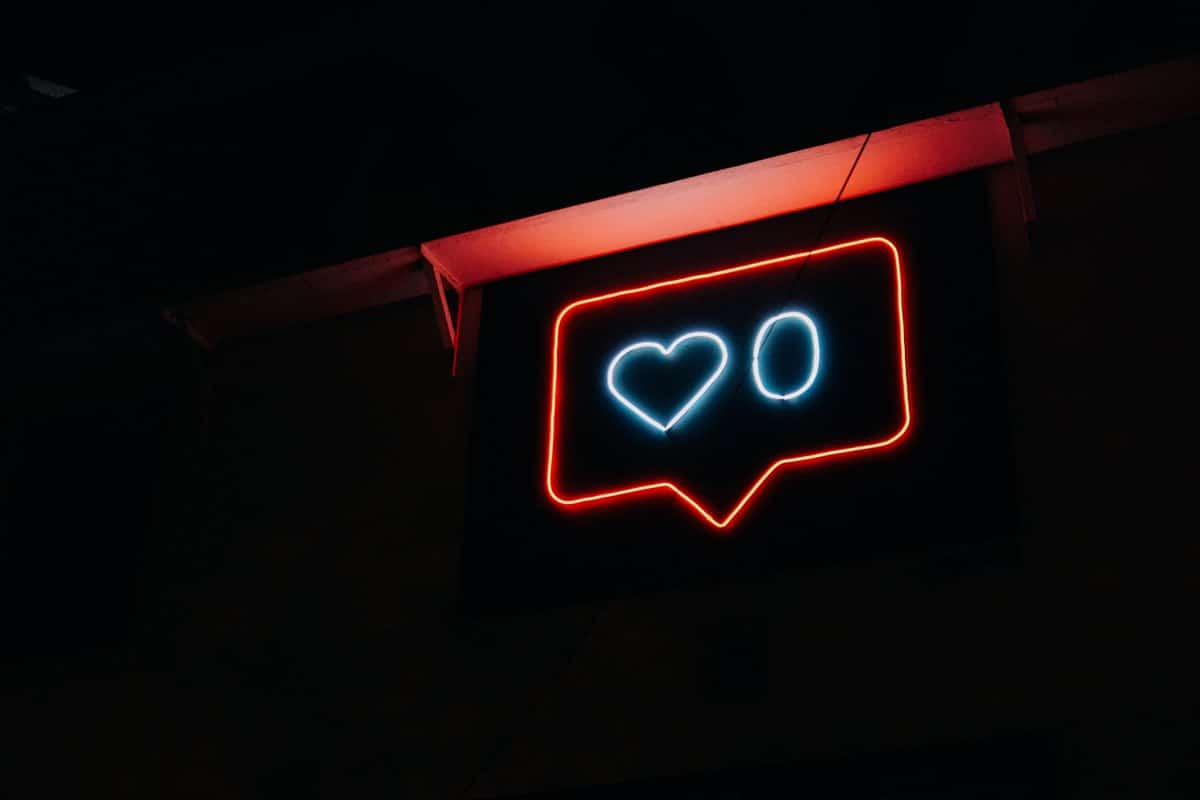
ಕಂಪ್ಯೂಟರ್ನಿಂದ ನೀವು ನೇರವಾಗಿ ಕಥೆಗಳನ್ನು ಪ್ರಕಟಿಸಲು ಸಾಧ್ಯವಾಗುವುದಿಲ್ಲಇ ವೆಬ್ ಆವೃತ್ತಿಯು ಅದನ್ನು ಅನುಮತಿಸುವುದಿಲ್ಲವಾದ್ದರಿಂದ, ಕೆಲವು ತಂತ್ರಗಳು ನಿಮಗೆ ಅದನ್ನು ಮಾಡಲು ಅನುಮತಿಸುತ್ತದೆ. ಇದನ್ನು ಮಾಡಲು, ನಿಮ್ಮ PC ಯಲ್ಲಿ ನಿಮ್ಮ Instagram ಖಾತೆಯನ್ನು ತೆರೆಯಿರಿ, ನಂತರ ಬೇರೆ ಯಾವುದನ್ನೂ ಒತ್ತದೆ ನಿಮ್ಮ ಕೀಬೋರ್ಡ್ನಲ್ಲಿ 'F12' ಅನ್ನು ಒತ್ತಿರಿ. ಆ ಕ್ಷಣದಲ್ಲಿ ಪರದೆಯ ಬಲಭಾಗದಲ್ಲಿ ಫಲಕವು ತೆರೆಯುತ್ತದೆ ಎಂದು ನೀವು ನೋಡುತ್ತೀರಿ, ನಂತರ 'F5' ಒತ್ತಿರಿ.
ಆ ಕ್ಷಣದಲ್ಲಿ ಪುಟವು ಮರುಲೋಡ್ ಆಗುತ್ತದೆ ಮತ್ತು ಮೊಬೈಲ್ ಆವೃತ್ತಿಯಲ್ಲಿರುವಂತೆ ನೀವು Instagram ಅನ್ನು ನೋಡಲು ಸಾಧ್ಯವಾಗುತ್ತದೆl, ನಂತರ ನೀವು ನಿಮ್ಮ ಪ್ರೊಫೈಲ್ಗೆ ಕಥೆಗಳು ಮತ್ತು ಫೋಟೋಗಳನ್ನು ಅಪ್ಲೋಡ್ ಮಾಡಬಹುದು. ಮೇಲಿನ ಎಡಭಾಗದಲ್ಲಿ 'ನಿಮ್ಮ ಕಥೆ' ಎಂಬ ಪಠ್ಯದೊಂದಿಗೆ ನೀವು ನೋಡುವ ನಿಮ್ಮ ಪ್ರೊಫೈಲ್ ಚಿತ್ರದ ಮೇಲೆ ಕ್ಲಿಕ್ ಮಾಡಿ, ಆ ಕ್ಷಣದಲ್ಲಿ ನಿಮ್ಮ ಕಂಪ್ಯೂಟರ್ನ ಫೈಲ್ ಫೋಲ್ಡರ್ ತೆರೆಯುತ್ತದೆ, ಅಲ್ಲಿ ನೀವು ಫೋಟೋವನ್ನು ಆಯ್ಕೆ ಮಾಡಬಹುದು (ನೀವು ಫೋಟೋಗಳನ್ನು ಮಾತ್ರ ಅಪ್ಲೋಡ್ ಮಾಡಬಹುದು ಎಂಬುದನ್ನು ನೆನಪಿನಲ್ಲಿಡಿ. ವೀಡಿಯೊಗಳು)
ನೀವು ಫೋಟೋವನ್ನು ಆಯ್ಕೆ ಮಾಡಿದ ನಂತರ, ನೀವು ನಿಮ್ಮ ಮೊಬೈಲ್ನಲ್ಲಿರುವಂತೆ ಪರದೆಯ ಮೇಲೆ ಎಲ್ಲವನ್ನೂ ನೋಡುತ್ತೀರಿ. ಮುಂದೆ ಇದು ಸ್ಟಿಕ್ಕರ್ಗಳು, ಪಠ್ಯ ಅಥವಾ ಸಂಗೀತವನ್ನು ಸೇರಿಸುವ ಸಮಯ. ಆದರೆ ಇದು Instagram ನ ಅಧಿಕೃತ ಆವೃತ್ತಿಯಲ್ಲದ ಕಾರಣ, ಇದು ಕೆಲವು ಸೀಮಿತ ಆಯ್ಕೆಗಳನ್ನು ಹೊಂದಿದೆ ಮತ್ತು ಈ ರೀತಿಯಲ್ಲಿ ಬಳಸಲಾಗುವುದಿಲ್ಲ. ಉದಾಹರಣೆಗೆ, ದಿನಾಂಕಕ್ಕೆ ಸಂಬಂಧಿಸಿದಂತೆ, ನೀವು ಫೋಟೋವನ್ನು ಅಪ್ಲೋಡ್ ಮಾಡುವ ದಿನದ ಸ್ಟಿಕ್ಕರ್ ಅನ್ನು ಮಾತ್ರ ಬಳಸಲು ನಿಮಗೆ ಸಾಧ್ಯವಾಗುತ್ತದೆ.
ಪರಿಗಣಿಸಲು ಹೆಚ್ಚಿನ ಆಯ್ಕೆಗಳು
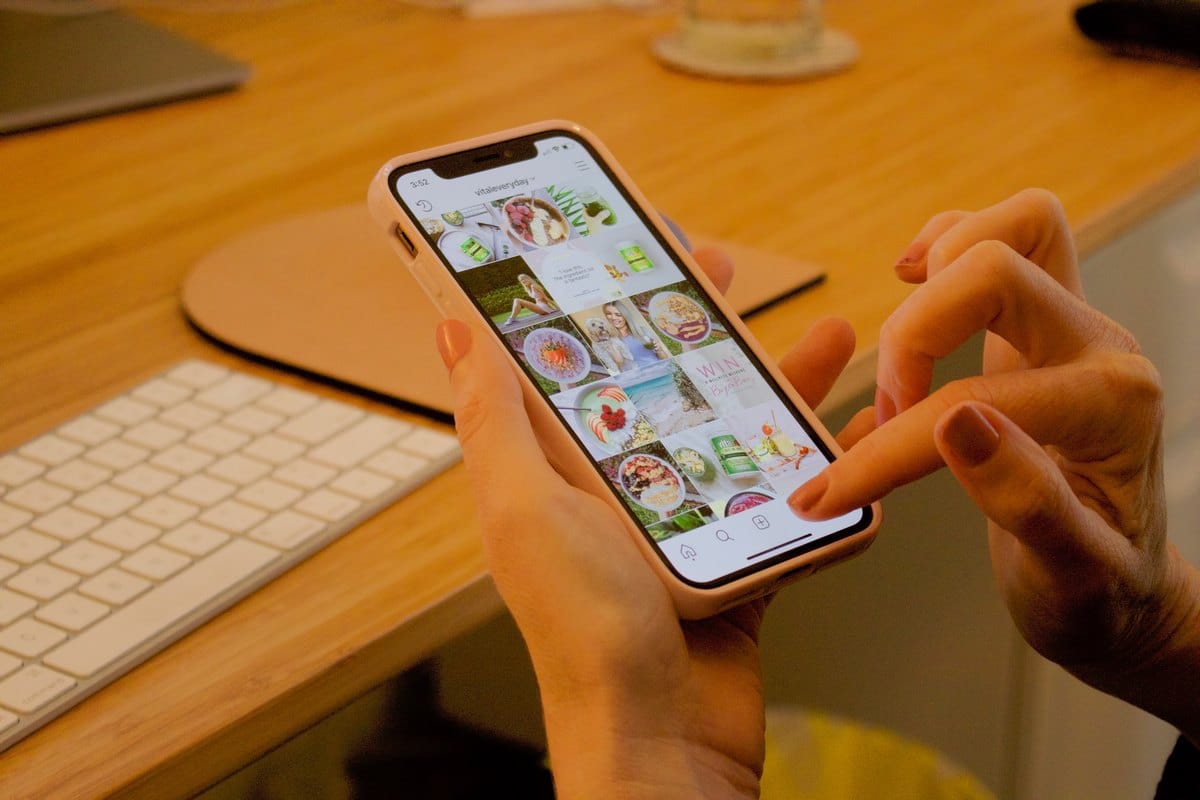
ಇದನ್ನು ಸಾಧಿಸಲು ನಿಮಗೆ ಆಯ್ಕೆ ಇದೆಮತ್ತು Instagram ಪಠ್ಯವನ್ನು ಬಳಸಿಕೊಂಡು ನೀವು ಬಯಸುವ ದಿನಾಂಕವನ್ನು ಇರಿಸಿ ಆ ಮೂಲಕ ನಿಮಗೆ ಬೇಕಾದುದನ್ನು ಬರೆಯಬಹುದು. ಮತ್ತು ಅಪ್ಲಿಕೇಶನ್ ಹೊಂದಿರುವ ಸಮಯ ಮತ್ತು ದಿನಾಂಕದ ಸ್ಟಿಕ್ಕರ್ಗಳನ್ನು ಪ್ರೋಗ್ರಾಮ್ ಮಾಡಲಾಗಿದೆ ಆದ್ದರಿಂದ ಅದು ಫೋಟೋ ತೆಗೆದ ದಿನ ಮತ್ತು ಸಮಯ ಅಥವಾ ನೀವು ಕಥೆಯನ್ನು ಅಪ್ಲೋಡ್ ಮಾಡಿದಾಗ.
ಗ್ಯಾಲರಿಯಿಂದ ಹಳೆಯ ಫೋಟೋಗಳನ್ನು ಬಳಸುವುದು
ನೀವು ಮೇಲೆ ಕಾಣುವ “+” ಐಕಾನ್ ಮೇಲೆ ಕ್ಲಿಕ್ ಮಾಡಿದರೆ ನೀವು ಕಥೆಗಳ ಪರದೆಯನ್ನು ತೆರೆಯಬಹುದು, ತದನಂತರ 'ಇತಿಹಾಸ' ಆಯ್ಕೆಗೆ ಸ್ಲೈಡ್ ಮಾಡಿ. ಈಗ ನಿಮ್ಮ ಗ್ಯಾಲರಿಯಿಂದ ನೀವು ಪ್ರಕಟಿಸಲು ಹೊರಟಿರುವ ಅದೇ ದಿನದಿಂದಲ್ಲದ ಚಿತ್ರವನ್ನು ಆಯ್ಕೆಮಾಡಿ, ನೀವು ಅದನ್ನು ಆಯ್ಕೆ ಮಾಡಿದಾಗ ದಿನಾಂಕವು ಸ್ವಯಂಚಾಲಿತವಾಗಿ ಪರದೆಯ ಮೇಲೆ ಗೋಚರಿಸುತ್ತದೆ. ನೀವು ಎಲ್ಲವನ್ನೂ ಸಿದ್ಧಪಡಿಸಿದಾಗ, ಎಡ ಮೂಲೆಯಲ್ಲಿ ನೀವು ನೋಡುವ 'ನಿಮ್ಮ ಕಥೆ' ಆಯ್ಕೆಯ ಮೇಲೆ ಕ್ಲಿಕ್ ಮಾಡಿ ಮತ್ತು ನೀವು ಅದನ್ನು ನಿಮ್ಮ ಪ್ರೊಫೈಲ್ನಲ್ಲಿ ಪ್ರಕಟಿಸುತ್ತೀರಿ.
Instagram ಪಠ್ಯದೊಂದಿಗೆ
ಅಧಿಕೃತ ಅಪ್ಲಿಕೇಶನ್ ವಿವಿಧ ಫಾಂಟ್ಗಳು ಮತ್ತು ಎಲ್ಲಾ ವಿನ್ಯಾಸಗಳನ್ನು ಹೊಂದಿದೆ, ಆದ್ದರಿಂದ ನೀವು ಮಾಡಬಹುದು ಪಠ್ಯಗಳನ್ನು ಹೈಲೈಟ್ ಮಾಡಿ. ಈ ರೀತಿಯಾಗಿ, ನೀವು Instagram ಪಠ್ಯವನ್ನು ಬಳಸಿಕೊಂಡು ದಿನಾಂಕ ಮತ್ತು ಸಮಯವನ್ನು ಸೇರಿಸಿದರೆ, ನೀವು Instagram ಸ್ಟಿಕ್ಕರ್ಗಳು ಅಥವಾ ಫಿಲ್ಟರ್ಗಳನ್ನು ಬಳಸಿದಂತೆ ಅದು ಉತ್ತಮವಾಗಿ ಕಾಣುತ್ತದೆ.
ಆದ್ದರಿಂದ, ನೀವು ಫೋಟೋವನ್ನು ಆಯ್ಕೆ ಮಾಡಿದ ನಂತರ, ಮೇಲಿನ ಬಲ ಮೂಲೆಯಲ್ಲಿ ನೀವು ನೋಡುವ ಪಠ್ಯ ಆಯ್ಕೆಯನ್ನು ನೀವು ಕ್ಲಿಕ್ ಮಾಡಬೇಕಾಗುತ್ತದೆ. ಅಲ್ಲಿ, ನಿಮಗೆ ಬೇಕಾದ ದಿನಾಂಕ ಅಥವಾ ಸಮಯವನ್ನು ಬರೆಯಿರಿ ಮತ್ತು ಅಸ್ತಿತ್ವದಲ್ಲಿರುವ ಎಲ್ಲವುಗಳಲ್ಲಿ (ಕೆಲವು ಅಲ್ಲ) ನೀವು ಹೆಚ್ಚು ಇಷ್ಟಪಡುವ ಅಕ್ಷರಗಳ ಫಾಂಟ್ ಅನ್ನು ಆಯ್ಕೆ ಮಾಡಿ ಮತ್ತು ಹೀಗೆ ನೀವು ಬಯಸಿದ ಅಂಶಗಳೊಂದಿಗೆ ಪಠ್ಯವನ್ನು ವಿನ್ಯಾಸಗೊಳಿಸಬಹುದು.
Instagram ಕಥೆಗಳಲ್ಲಿ ಕೌಂಟ್ಡೌನ್ ಆಯ್ಕೆಯನ್ನು ಹೇಗೆ ಹಾಕುವುದು?

ಮೊದಲನೆಯದು Instagram ಒಳಗೆ ಅಥವಾ ಗ್ಯಾಲರಿಯಿಂದ ಒಂದನ್ನು ಆಯ್ಕೆ ಮಾಡುವ ಮೂಲಕ ಫೋಟೋ ತೆಗೆದುಕೊಳ್ಳಿ. ನೀವು ಏನನ್ನು ಅಪ್ಲೋಡ್ ಮಾಡಲು ಬಯಸುತ್ತೀರಿ ಎಂಬುದನ್ನು ನೀವು ಈಗಾಗಲೇ ಆರಿಸಿಕೊಂಡಾಗ, ನೀವು ಸ್ಟಿಕ್ಕರ್ಗಳ ವಿಭಾಗಕ್ಕೆ ಹೋಗಬೇಕಾಗುತ್ತದೆ ಮತ್ತು ಅಲ್ಲಿರುವ ಎಲ್ಲದರ ನಡುವೆ, ಕೌಂಟ್ಡೌನ್ ಒಂದನ್ನು ಆಯ್ಕೆಮಾಡಿ ಮತ್ತು ಅದನ್ನು ಆಯ್ಕೆಮಾಡಿ.
ನಿಮ್ಮ ಕಥೆಗೆ ಸೇರಿಸಲು ನೀವು ಅದನ್ನು ಒತ್ತಿದಾಗ, ಇತರ ಬಳಕೆದಾರರು ತಮ್ಮ ಕಥೆಗಳಿಗೆ ಅದೇ ಸ್ಟಿಕ್ಕರ್ ಅನ್ನು ಸೇರಿಸಬಹುದು ಎಂದು ನಿಮಗೆ ತಿಳಿಸುವ ಅಧಿಸೂಚನೆಯನ್ನು ನೀವು ಕೆಳಗೆ ನೋಡುತ್ತೀರಿ ಹಾಗೆಯೇ ಜ್ಞಾಪನೆಗಳನ್ನು ಸಕ್ರಿಯಗೊಳಿಸಿ. ನಿಮ್ಮ ಅನುಯಾಯಿಗಳನ್ನು ಭೇಟಿ ಮಾಡಲು ಅಥವಾ ಹೊಸ ಜನರನ್ನು ಭೇಟಿ ಮಾಡಲು ಇದು ತುಂಬಾ ಸರಳ ಮತ್ತು ಪರಿಣಾಮಕಾರಿ ಮಾರ್ಗವಾಗಿದೆ.
ನೀವು ಪೂರ್ಣಗೊಳಿಸಿದ ನಂತರ, 'ಮುಗಿದಿದೆ' ಆಯ್ಕೆಯ ಮೇಲೆ ಕ್ಲಿಕ್ ಮಾಡಿ ಮತ್ತು ನೀವು ತಪ್ಪು ಮಾಡಿದರೆ ಅದನ್ನು ಸಂಪಾದಿಸಲು ನೀವು ಅದೇ ಸ್ಟಿಕ್ಕರ್ ಅನ್ನು ಕ್ಲಿಕ್ ಮಾಡಬೇಕು. ನೀವು ಪೂರ್ಣಗೊಳಿಸಿದಾಗ, ನಿಮ್ಮ ಪ್ರೊಫೈಲ್ಗೆ ವಿಷಯವನ್ನು ಪ್ರಕಟಿಸಲು 'ನಿಮ್ಮ ಕಥೆ' ಆಯ್ಕೆಯ ಮೇಲೆ ಕ್ಲಿಕ್ ಮಾಡಿ.
